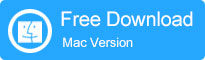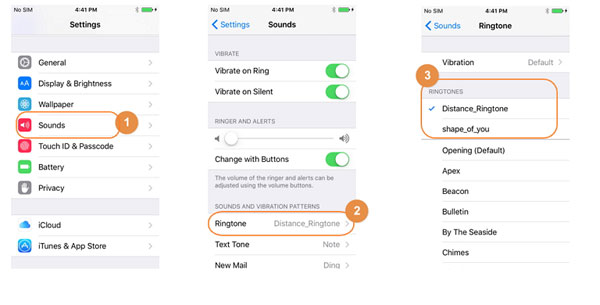iPhone 12の電源をオフ/オンにする方法(2024年更新)
何!? iPhone 12を手に入れましたが、それをオフにする方法がわかりませんか?まあ、悲しいことに、これは起こりますが、単純に聞こえるかもしれません。
以下の状況のいずれかにいる場合は、この記事はお客様のためです。
- 冷凍iPhone 12があり、画面はスワイプまたはスクロールのジェスチャーに反応しません。
- iPhone 12にはボタンが破損しており、ボタンなしで電源を切る別の方法がわかりません。
- iPhone 12があり、繰り返しオンとオフをオフにしたり、ゆっくりと負荷をかけたり、奇妙にしたりするので、それをオフにして再起動して修正のために再起動します。
- 以前にAndroidスマートフォンまたは以前のiOSモデルを使用していましたが、iPhone 12をオフにする方法がわかりません。
- iPhone 12をシャットダウンしてバッテリーを節約したり、飛行機に乗ったりしたいのですが、どうすればよいかわかりません。
- 特に過熱している場合は、iPhone 12をしばらく休ませてから再度使用する前に冷やしてください。
- iPhone 12のボタンを押すと、緊急サービスが自動コールされます
- iPhone 12を販売または出荷したいのですが、オフにする方法がわかりません。
iPhone 12をオフにします
iPhone 12について
iPhone 6、7、X、SE、8などの古いモデルとは異なり、iPhone X、11、12などの新しいモデルにはホームボタンがありません。ホームボタンでiPhoneの電源を切ることに慣れていた場合、iPhone 12で難しい場合があります。
iPhone 12では、Appleは指紋スキャン用のホームボタンを取り除き、Face ID機能に置き換えました。これは、睡眠中や無意識の間に人々がiPhoneにアクセスするのを防ぐための意図的な動きです。また、ポケットやバッグに入ったときに、iPhone 12を誤って電源で供給できないようにすることも効果的です。あなたはきっと、同僚、家族、友人からの重要な電話や更新を見逃したくありません。
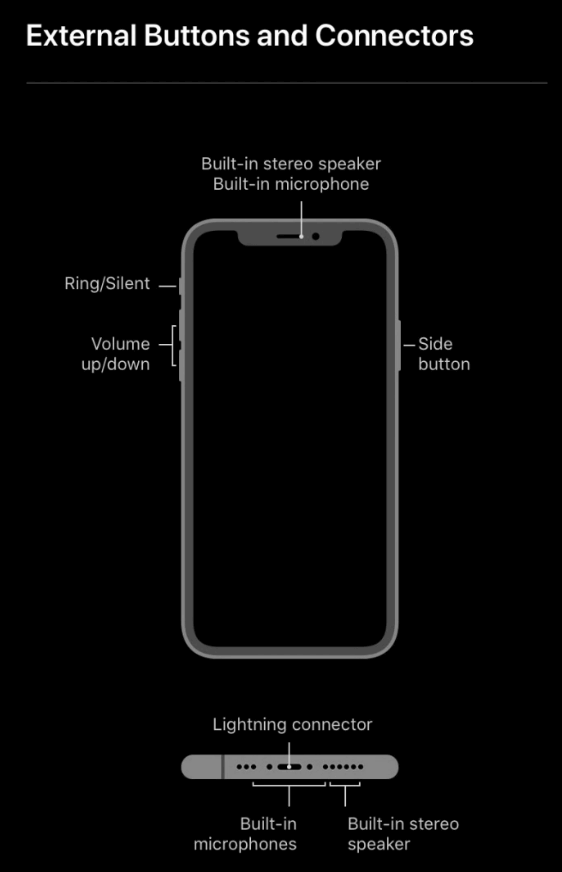
iPhone 12ボタンが説明しました
それで、今では疑問が残っています、iPhone 12の電源を切る必要がある場合、どのようにそれをしますか?私はあなたのためにすべての答えを店に持っているので、読んでください。
ガイドのこの部分では、iPhone 12を手動でシャットダウンする3つの異なる方法を紹介します。これ以上苦労せずに、始めましょう。
設定でiPhone 12をオフにします
この選択肢を知っている人は多くありません。しかし、ボタンが壊れていてiPhone 12をシャットダウンする必要がある場合、この方法は非常に役立ちます。ここでは、設定アプリを介してiPhone 12をオフにするためのわかりやすい手順を示します。
- 行きます 設定、 クリック 一般的な 下にスクロールします。
- タップします シャットダウン オプションを使用すると、iPhoneがシャットダウンスライダーにリダイレクトするため、触覚の振動を感じます。
- プッシュします スライダー iPhoneをオフにする右側。
注記:
使用 設定 iPhoneの電源を切ることは、iOS 11以降のバージョンでのみ見られる新しい機能です。古いバージョンを使用する場合は、次のトリックに進みます。
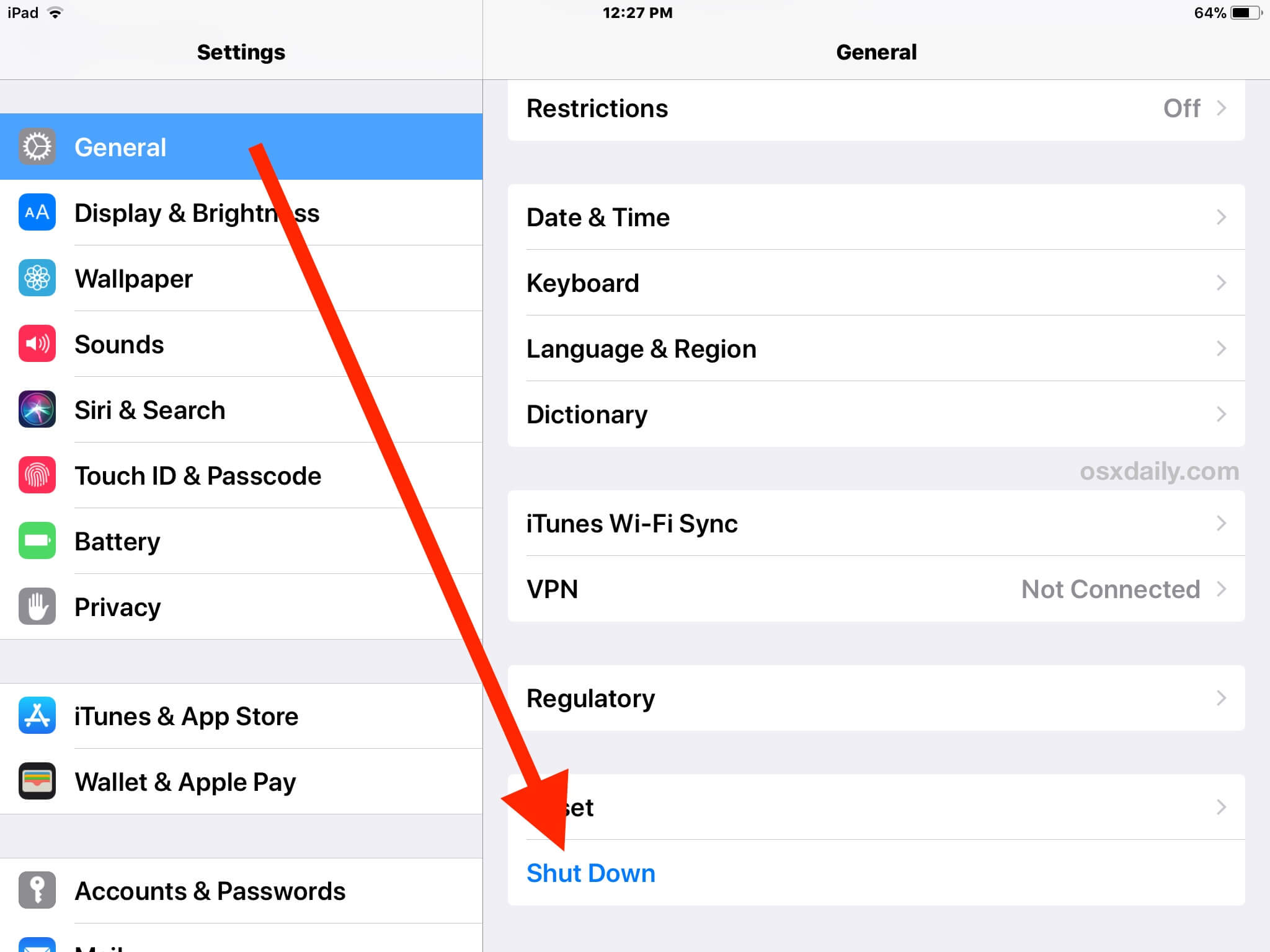
設定でiPhone 12をオフにします
Learn more: iPhone から iPhone 14/13/12/11/X へのデータ転送にかかる時間はどのくらい?
Assistivetouchを介してiPhone 12をオフにします
Assistivetouchを使用してiPhone 12の電源を入れることもできます。Assistivetouch機能により、物理ボタンを押すことなくタスクを実行できます。 iPhoneのボタンが壊れているか、画面のスワイプに反応しない場合は、使用できます。古いiOSバージョンと新しいiOSバージョンでは異なる機能を備えている可能性がありますが、それでも作業を行います。以下はそれを使用する方法です:
- デバイスにログインして開きます 設定、 アクセシビリティ、 それから 触る。
- に進みます astistivetouch オプションとトグルを押して、この機能をアクティブにします。
- 画面にフローティングボタンが表示されます。クリックしてアクセスします astistivetouch メニューと行きます デバイス。
- ボリュームダウンボタンを押し、タップします 画面をロックします 画面に同時に、それらを一緒に押し続けます。
- パワーオフメニューがすぐにポップアップするはずです。ドラッグします スライダー 右に、iPhone 12をシャットダウンします。
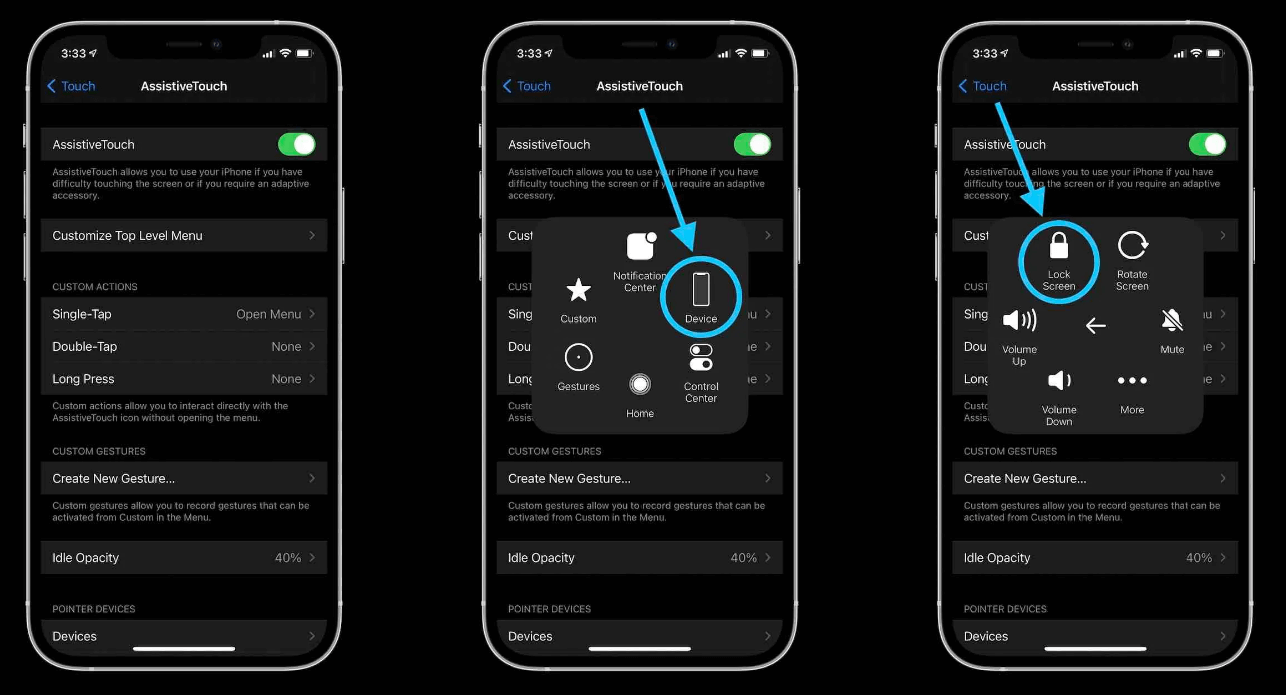
Assistivetouchを介してiPhone 12をオフにします
iPhone 12を正常にオフにしたので、どのようにしてそれを元に戻しますか?さて、私があなたに以下にあなたに示すように心配しないでください。
iPhone 12をオンにする方法は?
Appleロゴが画面に表示されるまで、サイドボタンを押し続けるだけです。
ただし、サイドボタンが機能していない場合は、簡単な代替手段として、iPhoneをLightning CableまたはWireless Chargerで電源に接続し、iPhone 12が自動的にオンになります。
iPhone 12は使いやすいですが、主に古いiPhoneモデルを使用したり、Androidから移行したりした場合、チャレンジをオフにすることがあります。このガイドは、iPhone 12をオフにする3つの重要な方法と、それを元に戻す方法を提供しました。